Upravitelje lozinki općenito je relativno lako održavati. Samo se pobrinite da svaki put kada kreirate novi račun ili promijenite lozinku, ažurirate i upravitelj lozinki. To se općenito može dogoditi čak i automatski ako koristite proširenje preglednika koje nudi vaš upravitelj zaporki.
Nije tako lako održavati svoj trezor ako imate dva upravitelja lozinki ili dva računa s jednom platformom. Ako imate duplicirane unose, morate biti sigurni da će se oba promijeniti. Čak i ako imate samo jedan unos, morate zapamtiti koji ima koje unose - nije baš zgodno. Ako imate dva računa kod istog davatelja usluga, možda nećete moći biti prijavljeni na oba računa u isto vrijeme.
Kada ste u ovoj situaciji, lakše je spojiti svoja dva trezora za lozinke u jedan. Ako odlučite zatvoriti svoj Bitwarden račun ili ako su oba vaša računa s Bitwardenom, možda ćete htjeti koristiti značajku izvoza. Izvoz vašeg trezora omogućuje vam preuzimanje lokalne kopije podataka vašeg trezora zaporki. Zatim ga možete prenijeti na upravitelje lozinki koji to podržavaju. Izvoz i zatim uvoz podataka iz trezora zaporki može uštedjeti puno vremena na ručno kopiranje podataka.
Kako izvesti svoj Bitwarden trezor
Da biste mogli izvesti podatke iz vašeg Bitwarden trezora, morate se prijaviti u Bitwarden web trezor, koji se može pronaći ovdje. Nakon što ste prijavljeni, prijeđite na karticu "Alati", a zatim odaberite alat "Izvoz trezora" u lijevom stupcu.
Prije nego što izvezete svoj trezor, važno je znati koje formate datoteka prihvaća vaš novi upravitelj lozinki. Bitwarden vam omogućuje da izvezete svoj trezor kao CSV, JSON ili šifriranu JSON datoteku. Ako je to podržana opcija, toplo preporučujemo da koristite željeni format ".json (šifrirano)". Korištenje šifrirane verzije znači da vaši podaci nikada neće biti pohranjeni u otvorenom tekstu i nikada neće biti ranjivi na hakere. Ako vaša nova platforma ne podržava ovu opciju uvoza, morat ćete odabrati jednu od dvije nešifrirane opcije.
Savjet: preporučamo da nešifriranu verziju trezora čuvate na uređaju što je kraće moguće. Iako nije šifriran, ranjiv je na hakere. Uvezite svoj izvoz trezora što je prije moguće, a zatim izbrišite izvoz trezora sa svog računala.
Nakon što odaberete format za izvoz, unesite svoju glavnu lozinku kako biste potvrdili da ste legitimni vlasnik računa, a zatim kliknite "Izvoz trezora".
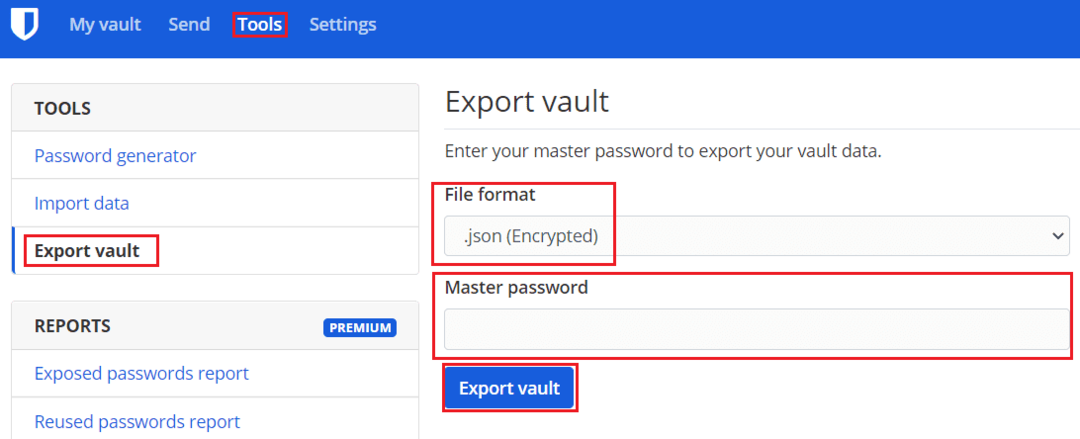
Izvoz vašeg trezora lozinki nevjerojatno je zgodan način da možete spojiti dva trezora. Također je korisno ako želite promijeniti upravitelje lozinki. Slijedeći korake u ovom vodiču, možete izvesti svoj Bitwarden trezor zaporki.